Tämä artikkeli on tuotettu käyttämällä konekäännöstä.
Messaging inbox (BETA)
Viestintäpostilaatikko on osa Johtolomaketta, johon voit integroida viestisovelluksia, kuten Facebook Messenger tai WhatsApp Twiliolta, viestiäksesi asiakkaittesi ja potentiaalisten asiakkaittesi kanssa suoraan Pipedrivesta.
Saapuneet-kansio
Löytääksesi viestintäsaapuneet, klikkaa liidejä kuvaketta päävalikon vasemmalla puolella, sitten Integraatiot > Viestintä.
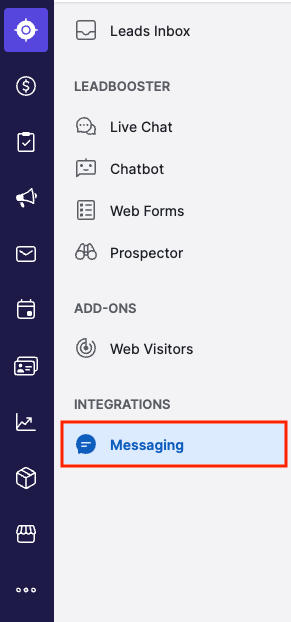
Jos sinun tarvitsee säätää viestintäsaapuneiden asetuksia, mene Työkalut ja sovellukset > Integraatiot > Viestintä.
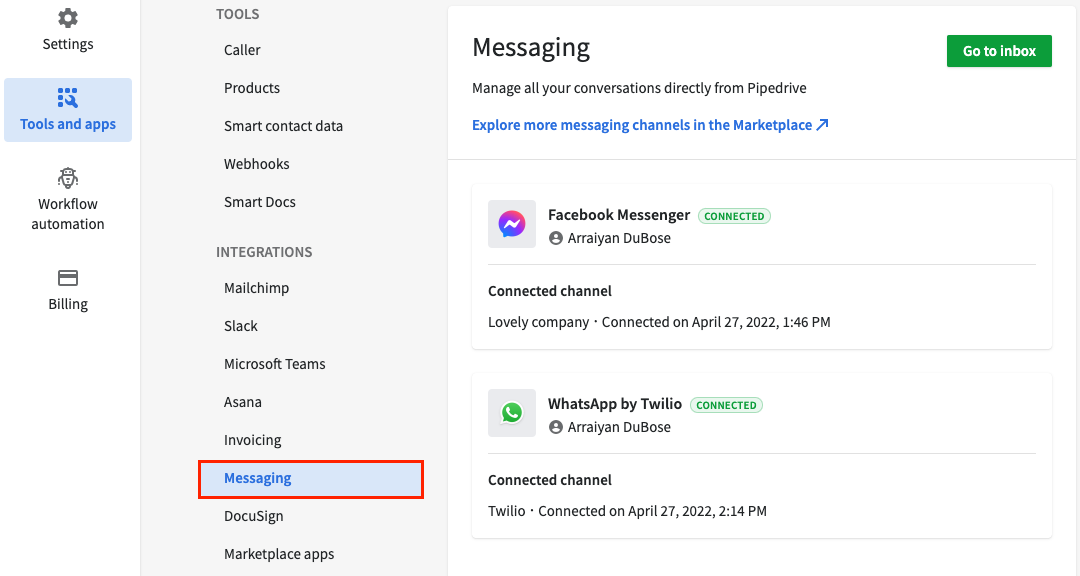
Ilmoitukset
Yksi tärkeimmistä osista myyntiä on tietää, miten keskustelut asiakkaiden kanssa etenevät.
Voit saada ilmoituksia, kun:
- Uusia viestejä vastaanotetaan sinulle määritetyissä keskusteluissa
- Uusia viestejä vastaanotetaan muille käyttäjille määritetyissä keskusteluissa
- Uusia viestejä vastaanotetaan määrittelemättömissä keskusteluissa
- Joku määrittää uuden keskustelun sinulle
Pysyäksesi ajan tasalla, siirry viestilaatikkoon ja napsauta keskustelujen laatikon yläosassa olevaa bell kuvaketta.

Sinulle avautuu ikkuna, jossa voit määrittää työpöytä- ja sähköposti-ilmoitukset.
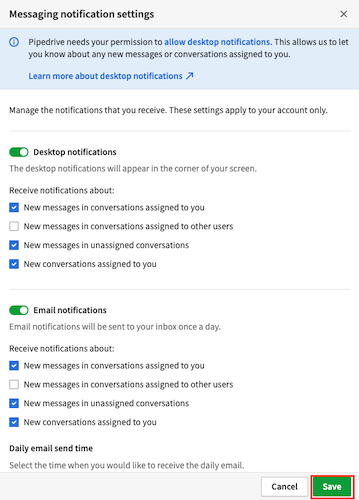
Kun ilmoitukset on määritetty, napsauta vihreää painiketta tallentaaksesi muutokset.
Jos kohtaat ongelmia ilmoitusten kanssa, tutustu vianmääritysohjeisiimme.
Keskustelunhallinta
Saatavuus
Jos et halua, että saapuvaksi merkittävässä postilaatikossasi on määritettyjä keskusteluita, voit määrittää saatavuustilasi.
Napsauta saatavuus-kuvaketta keskustelupostilaatikkosi yläosassa vaihtaaksesi saatavuustilasi.
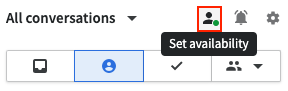
Vihreä piste kuvakkeessa tarkoittaa, että kuka tahansa voi määrittää sinulle uuden keskustelun. Löydät uudet keskustelut Osoitettu minulle -osasta.
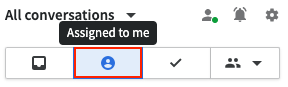
Tyhjä piste kuvakkeessa tarkoittaa, että kukaan ei voi osoittaa sinulle uusia keskusteluita (ei edes sinä itse). Tämä tila ei vaikuta meneillään oleviin keskusteluihisi.
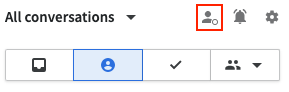
Määrittäminen
Kun uusi keskustelu tulee, se näkyy Määrittämätön -osiossa. Sen voi määrittää mille tahansa käyttäjälle, jonka saatavuus on käytössä, millä tahansa viestintäpostilaatikon jakotunnukseen määritetyllä käyttäjällä.
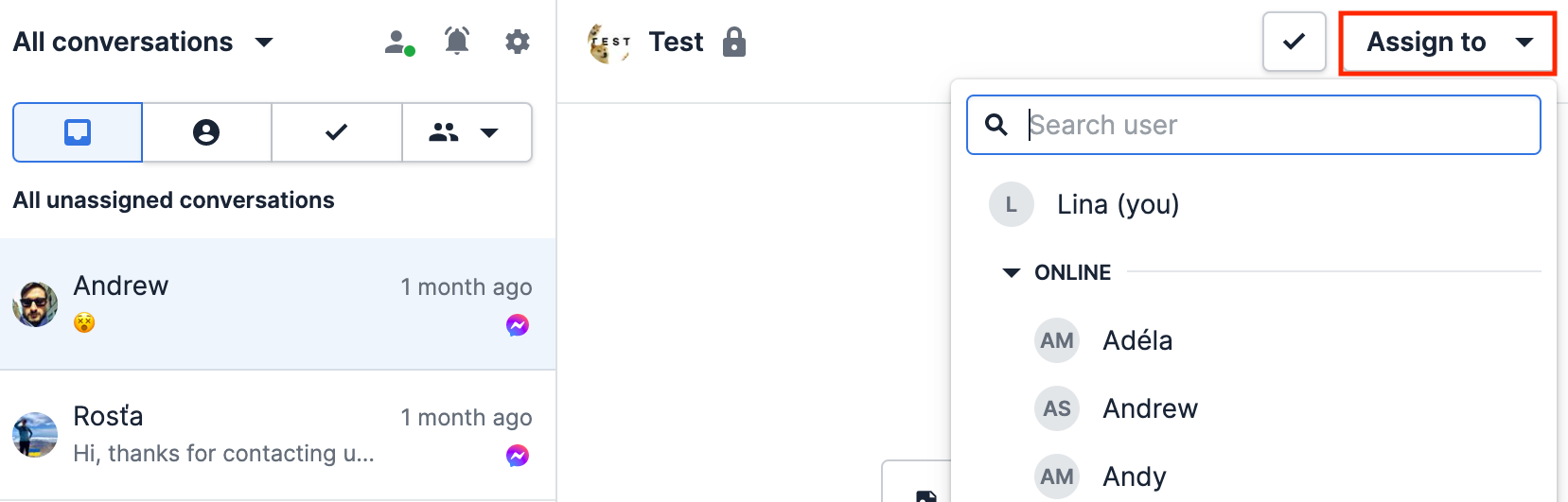
Määritetty käyttäjä saa ilmoituksen uudesta keskustelusta, jos heidän ilmoituksensa ovat käytössä.
Voit uudelleenmäärittää tai poistaa keskustelumäärittelyitä milloin tahansa.
Sulkeminen ja uudelleenavaaminen
Pitääksesi saapuvien viestien laatikkosi järjestyksessä, voit sulkea ne keskustelut, joissa olet mielestäsi saanut päätökseen kommunikointisi potentiaalisen asiakkaan tai asiakkaan kanssa.
Sulkeaksesi keskustelun, napsauta "Sulje keskustelu" -painiketta.
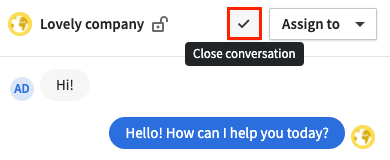
Kaikki suljetut keskustelut ilmestyvät Suljetut keskustelut -osioon ja ovat näkyvissä kaikille käyttäjille.
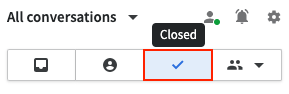
Voit avata uudelleen keskusteluita milloin tahansa napsauttamalla "Avaa uudelleen" -painiketta kutakin keskustelua kohden.
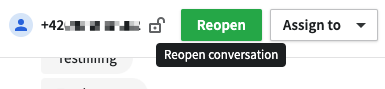
Jos yhteystieto suljetusta keskustelusta ottaa sinuun uudelleen yhteyttä, keskustelu avautuu automaattisesti uudelleen ja ilmestyy osioon sen määrittelyasetusten perusteella.
Poistaminen
Vain viestisovelluksen asentanut käyttäjä voi poistaa keskusteluita postilaatikosta napsauttamalla yhteyshenkilön nimeä ja sitten "Poista keskustelu" pudotusvalikosta käyttäjän tietovalikossa.
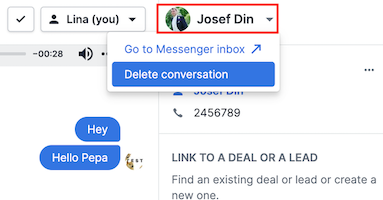
"Poista keskustelu" napsauttaminen poistaa keskusteluhistorian pysyvästi viestintäpostilaatikosta.
Keskustelun tiedot säilyvät käytettävissä viestintäpalveluntarjoajan puolella. Tarvittaessa sinun on poistettava keskustelu erikseen viestintäpalveluntarjoajalta.
Keskustelujen linkittäminen yhteyksiin, potentiaalisiin tai kauppoihin
Viestilaatikko mahdollistaa uusien henkilöiden, potentiaalien tai kauppojen luomisen keskustelujen sisältä tai keskustelun linkittämisen olemassa oleviin kohteisiin.
Näet vaihtoehdot uusien luomiseen tai olemassa oleviin lisäämiseen näytön oikeassa reunassa.
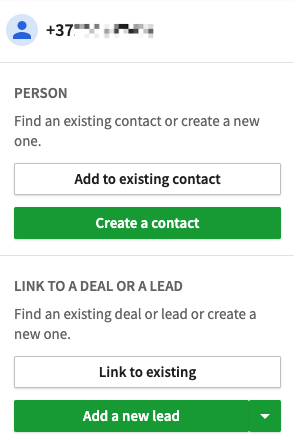
Kun keskustelu on linkitetty uuteen tai olemassa olevaan yhteyteen, potentiaaliin tai kauppaan, merkintä keskusteluhistoriasta luodaan automaattisesti yksityiskohdanäkymään seuraavilla tiedoilla:
- Viimeisimmät viestit keskustelussa lähettäjän tiedot mukana
- Assigned status
- Linkki viestilaatikkoon
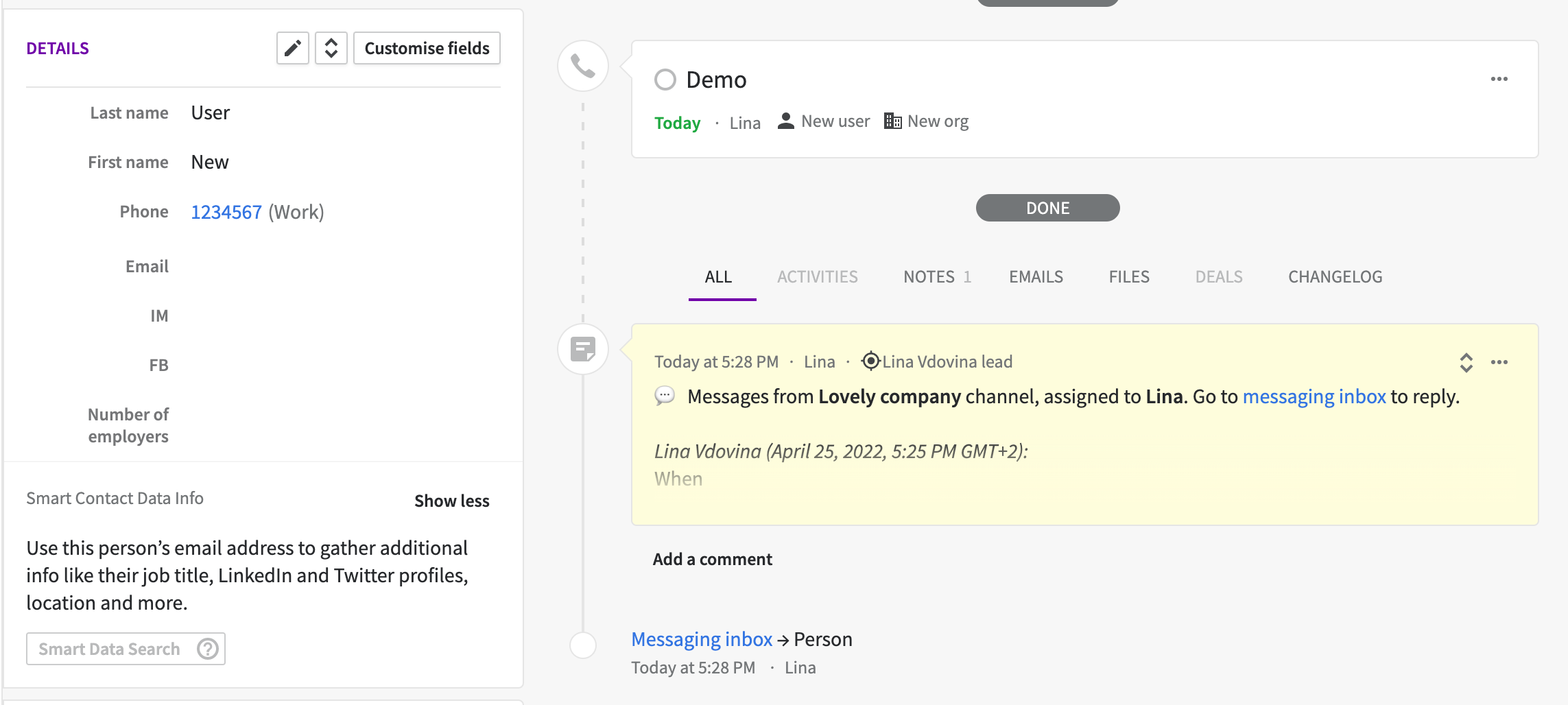
Linkitettyyn keskusteluun saapuneet uudet viestit 24 tunnin sisällä tallennetaan samaan merkintään. Eri 24 tunnin aikana vaihdetut viestit näytetään erillisissä merkinnöissä.
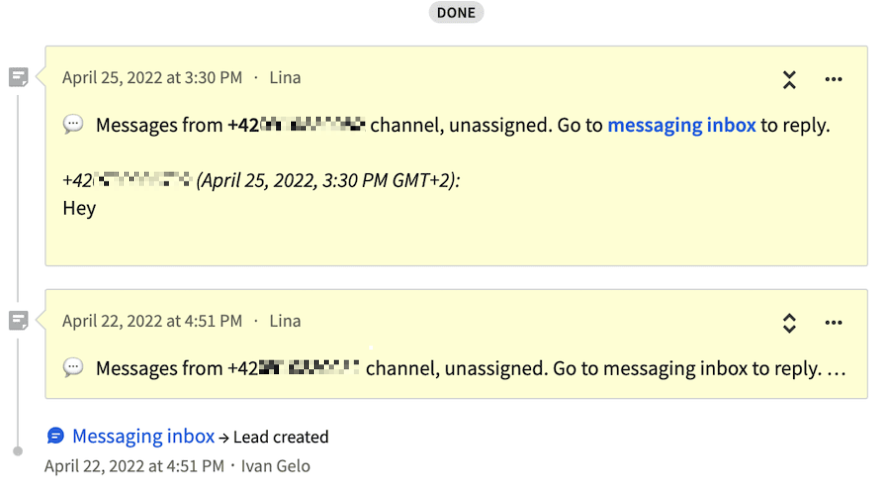
Jos merkintä keskusteluhistoriasta poistetaan tai muutetaan, uusi merkintä luodaan, kun uusi viesti saapuu 24 tunnin sisällä.
Oliko tämä artikkeli hyödyllinen?
Kyllä
Ei